VPN이란 무엇인가요? VPN 가상 사설망의 장단점

VPN이란 무엇이며, VPN의 장단점은 무엇일까요? WebTech360과 함께 VPN의 정의와 이 모델 및 시스템을 업무에 적용하는 방법에 대해 알아보겠습니다.
많은 사람들이 Windows 속도를 높이는 방법으로 , 백그라운드에서 실행되는 애플리케이션, 시스템에서 실행되는 애플리케이션 등을 끄는 방법 등이 있습니다. 이렇게 하면 컴퓨터의 리소스와 용량이 향상되고 안정성이 확보되며 컴퓨터 속도가 향상됩니다.
Windows 10/11뿐만 아니라 Windows 8/7에서도 백그라운드에서 실행되는 애플리케이션의 상태는 시스템에 영향을 미칩니다. 특히 백그라운드에서 실행되는 애플리케이션을 차단하지 않고 장시간 컴퓨터를 사용하면 컴퓨터가 느리게 시작되고 느리게 작동하는 현상이 발생할 수 있습니다. WebTech360의 다음 글에서는 Windows 10 및 Windows 11에서 백그라운드에서 실행되는 애플리케이션을 끄는 방법을 안내합니다.
Windows에서 백그라운드 애플리케이션 끄기
백그라운드 앱을 비활성화해도 실제 앱 실행은 중단되지 않습니다. 필요할 때 계속 실행하고 사용할 수 있습니다. 단지 사용하지 않을 때 앱이 데이터를 다운로드하거나, CPU/RAM을 사용하거나, 배터리를 소모하는 것을 막을 뿐입니다.
OneDrive는 Windows 시스템에 자주 제공되는 서비스입니다. OneDrive 클라우드 동기화를 활성화하면 매우 중요할 수 있습니다. 하지만 Windows가 제대로 작동하는 데 필수적인 애플리케이션은 아닙니다. 따라서 OneDrive 백업/동기화 시스템을 사용하지 않는 경우 OneDrive를 완전히 비활성화할 수 있습니다.
종료하려는 프로세스의 중요도에 따라 달라집니다. Windows 로그인 자격 증명을 관리하는 Winlogon과 같은 중요한 프로세스인 경우, 시스템이 충돌하여 종료될 수 있습니다. Windows를 다시 시작하면 문제가 해결될 수 있습니다.
마우스, 키보드, 터치패드, 오디오 출력, 그래픽에 영향을 미치는 Windows 서비스는 비활성화해서는 안 됩니다.
백그라운드에서 왜 그렇게 많은 애플리케이션과 프로세스가 실행되는지 궁금하실 겁니다. 10년 전 Windows 운영 체제는 지금보다 훨씬 가벼웠습니다. 처리할 프로세스가 적었기 때문입니다.
Windows 11은 사전 설치된 프로그램, 고급 검색 엔진, 리치 미디어 플레이어, 그리고 다양한 타사 소프트웨어로 가득 차 있어서 특히 리소스를 많이 사용하는 것 같습니다.
새로운 소프트웨어를 설치할 때마다 소프트웨어의 종류에 따라 더 많은 메모리를 소모합니다. 요즘 소프트웨어 개발자들은 아름다운 그래픽을 선호하는데, 이는 RAM과 CPU 성능을 소모하는 이유 중 하나이기도 합니다. 일부 프로세스는 기본 애플리케이션을 제거하더라도 백그라운드에서 계속 실행될 수 있습니다.
간단한 경험 법칙은 다음과 같습니다. Windows 실행에 필수적인 핵심 프로세스는 종료해서는 안 됩니다. Windows 안정성에 영향을 미칠 수 있기 때문입니다. 대부분의 다른 백그라운드 프로세스와 애플리케이션은 선택 사항입니다. 중요한 것은 Windows 프로세스가 아닌 프로세스를 파악하고 종료하는 것입니다(정상적인 프로세스로 위장한 맬웨어인 경우 IT 전문가가 찾아서 처리해야 합니다).
컴퓨터가 느리고 무거울 때 가장 먼저 떠오르는 것은 작업 관리자입니다. 작업 관리자는 가장 포괄적인 개요를 제공하고 응답하지 않는(멈춰버린) 프로그램을 가장 빠르게 종료할 수 있는 방법을 제공합니다.
1. 작업 관리자를 엽니다.
작업 표시줄을 마우스 오른쪽 버튼으로 클릭하고 작업 관리자를 선택하세요. 화면이 멈춘 경우 키 조합을 누르세요 Ctrl + Shift + Esc. 또는 실행(키 조합을 누르세요)으로 이동하여 . 을 Win+R입력하여 실행할 수도 있습니다.taskmr
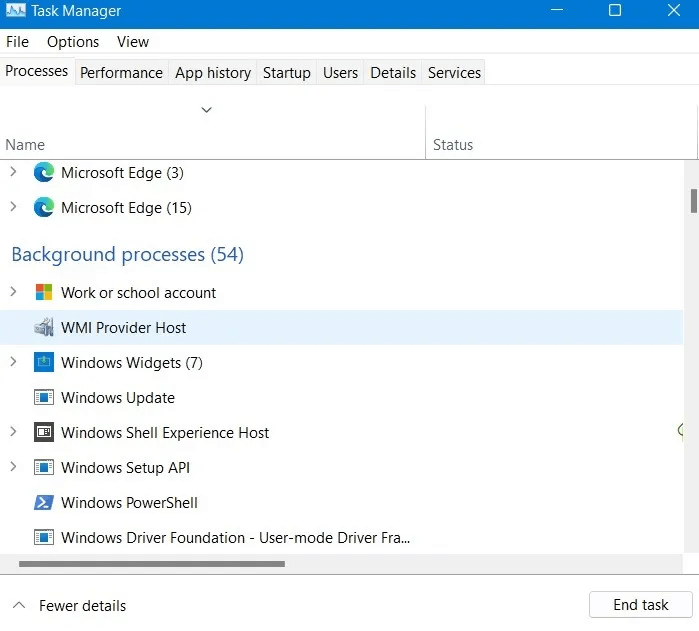
2. 프로세스 탭을 선택 하고 RAM과 CPU를 가장 많이 사용하는 응용 프로그램을 확인하세요. 처리 결과를 기다려야 하는 응용 프로그램(예: 저장되지 않은 파일, 저장되지 않은 양식 등)이라면 잠시 기다려 보세요. 그렇지 않은 경우, 각 응용 프로그램의 프로세스를 마우스 오른쪽 버튼으로 클릭하고 작업 끝내기를 선택하세요 .
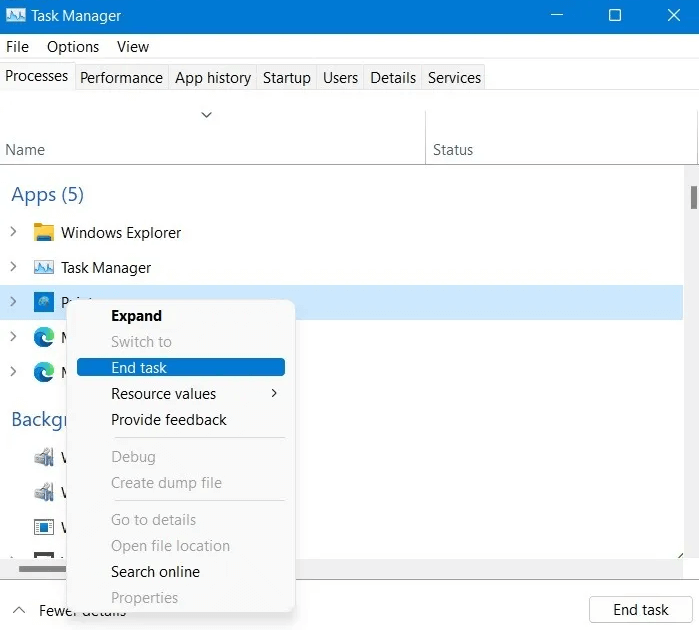
3. 실행 중인 프로그램의 중복 버전이나 일부 버전을 종료할 수 있습니다.
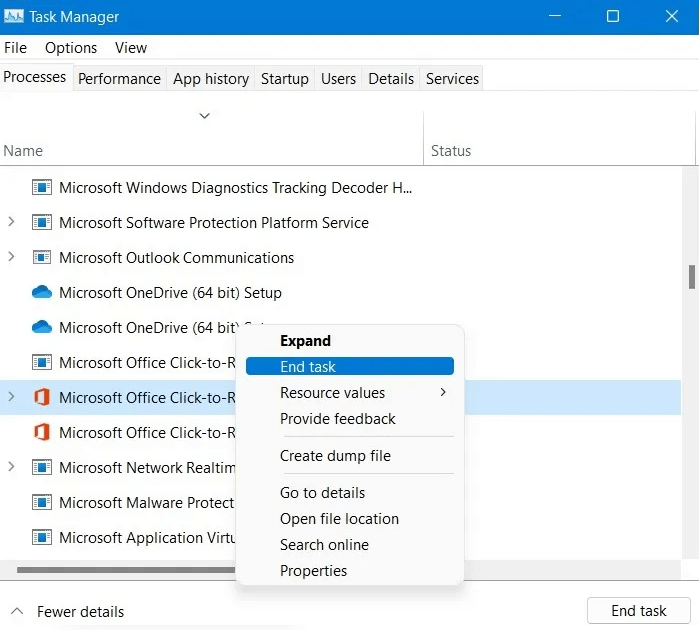
참고 : 작업 표시줄에서 Runtime Broker와 같은 Windows 시스템 프로세스를 중지하지 마십시오. 이러한 프로세스는 다른 방법을 사용하여 .
4. Cortana나 Phone Link 등 사용하지 않는 Windows 애플리케이션과 관련된 모든 작업을 중지할 수 있습니다.
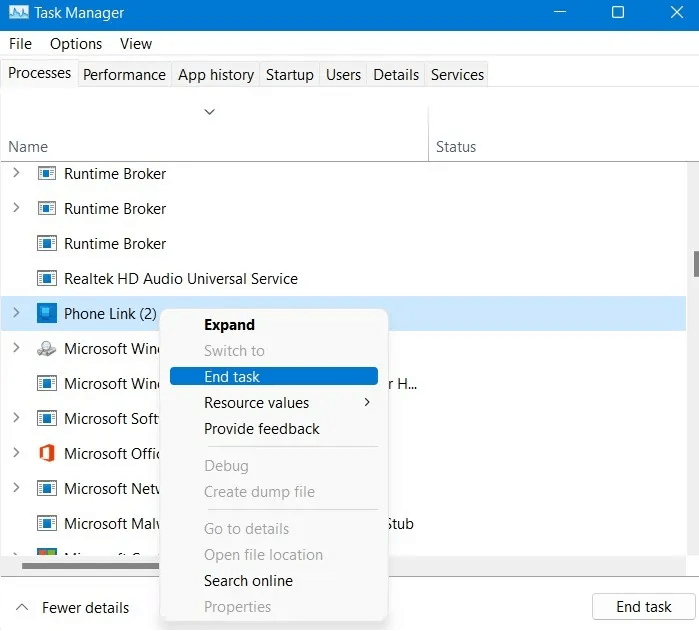
5. 작업 관리자 창 에서 '시작 프로그램' 탭을 선택 하고 컴퓨터 시작 직후 필요하지 않은 프로세스를 비활성화합니다. 예를 들어, 제 컴퓨터에서는 Unikey 외에도 Intel 그래픽 유틸리티와 Realtek 오디오 드라이버 관련 프로세스만 활성화합니다. 나머지 모든 프로세스는 선택 사항입니다. 이 프로세스 없이도 컴퓨터가 정상적으로 작동하기 때문입니다.
참고 : VPN 앱을 사용하는 경우, 해당 앱이 시작 프로그램 탭에 추가되었을 수 있습니다. 이는 메모리를 많이 소모할 수 있으므로, 이 단계에서는 해당 앱을 비활성화하세요.
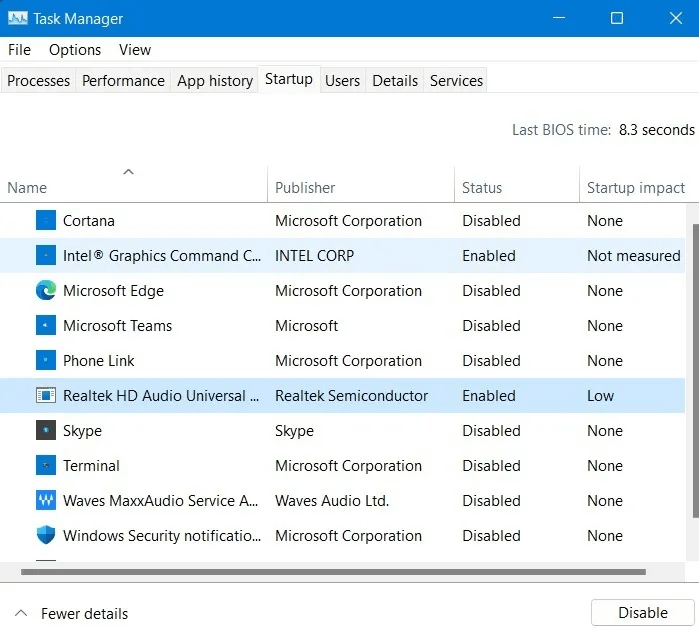
작업 관리자는 불필요한 백그라운드 프로세스를 중지하는 임시적인 해결책일 뿐입니다. 다음 재부팅 후에도 중요하지 않은 애플리케이션이 계속 실행되는 것을 원하지 않으면 Windows 서비스 관리자 도구를 사용하세요.
1. 검색 메뉴에서 Windows 서비스 관리자를 실행하거나 실행 창 ( Win+R )을 열고 .을 검색합니다 services.msc.
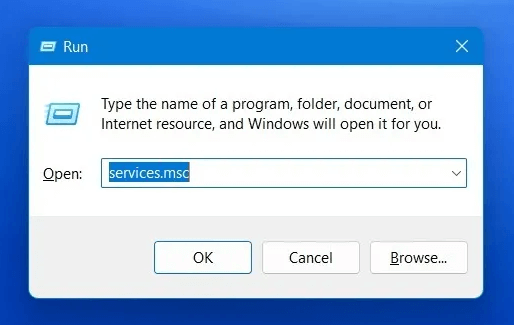
2. 대부분의 Microsoft 프로세스는 서비스(로컬) 목록에 있으며 그대로 남아 있을 것입니다. 그러나 이 목록에는 기본 애플리케이션을 제거한 후에도 활성 상태로 유지되는 타사 소프트웨어 서비스가 포함될 수도 있습니다.
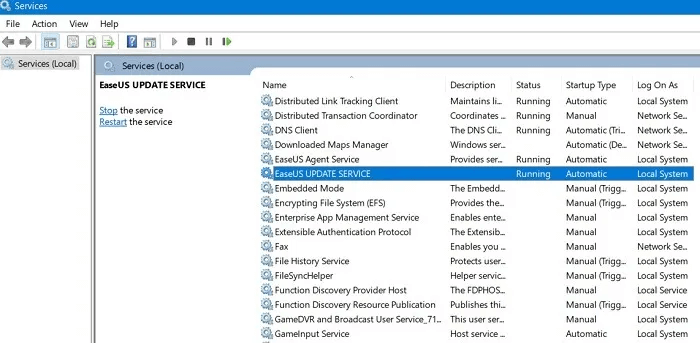
3. 나머지 응용 프로그램을 두 번 클릭하여 속성을 실행 합니다. 일반 탭에서 시작 유형을 사용 안 함으로 변경 합니다 .
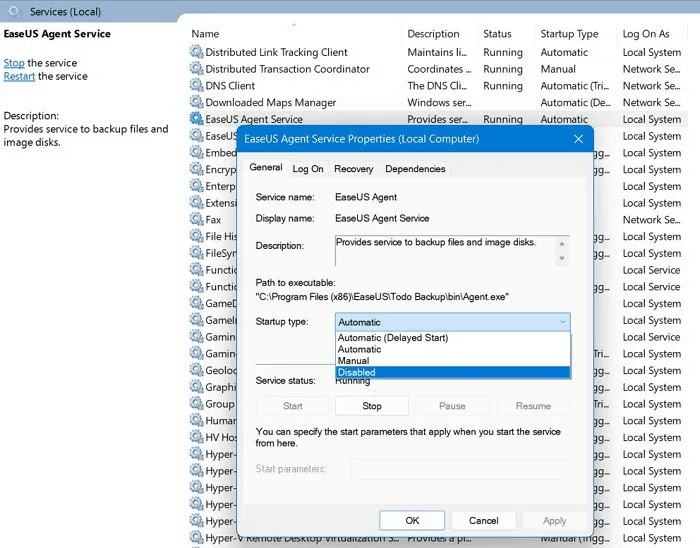
Microsoft 시스템 구성 유틸리티(MSConfig라고도 함)는 매우 편리하며, Windows가 아닌 백그라운드 서비스에 집중하고 이를 쉽게 제거하는 데 도움이 됩니다.
1. 검색 메뉴나 실행 ( Win+R )에서 .을 입력하여 MSConfig를 엽니다 .msconfig
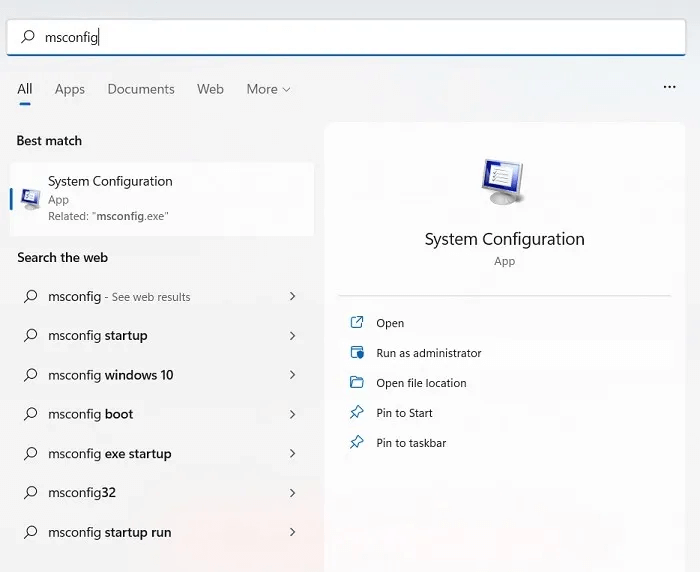
2. 시스템 구성 창 에서 서비스 탭 으로 이동하여 시스템 백그라운드에서 실행하지 않을 애플리케이션을 확인합니다. 예를 들어, Windows Phone 서비스를 사용할 필요가 없다면 이 섹션에서 중지합니다.
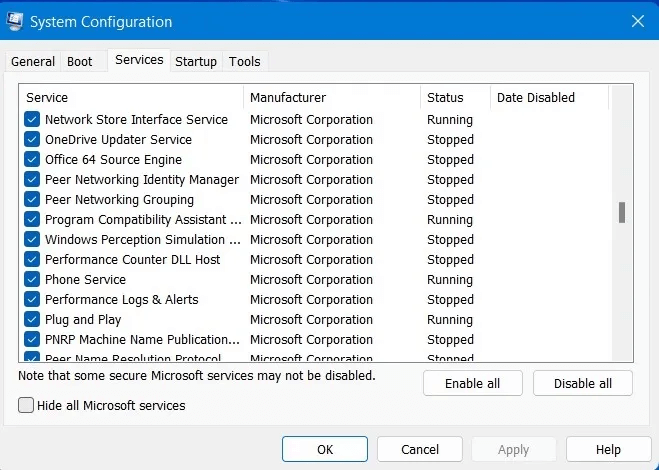
3. "모든 Microsoft 서비스 숨기기 " 상자를 선택하여 중지해야 할 Microsoft 서비스가 아닌 서비스를 식별합니다. 그런 경우에만 Microsoft 서비스가 아닌 서비스가 표시됩니다.
4. Windows에서 백그라운드에서 실행되는 불필요한 서비스를 선택합니다.
5. 선택한 모든 비 Microsoft 서비스를 비활성화하려면 모두 비활성화를 클릭합니다.
참고 : Intel, AMD, Qualcomm, 하드웨어 또는 드라이버와 관련된 서비스는 선택하지 마세요.
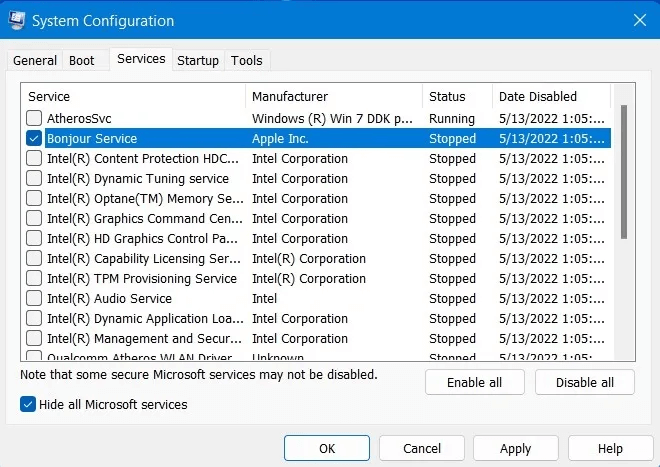
6. "모두 사용 안 함" 을 클릭하면 시스템 구성에서 시스템을 다시 시작할지 묻습니다. "다시 시작"을 클릭하면 Windows가 다시 시작되고 변경 사항이 적용됩니다.
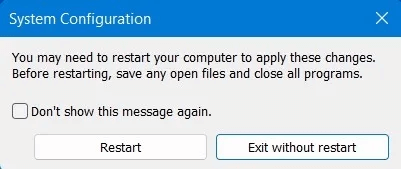
컴퓨터가 너무 느리다면 제어판에서 사용하지 않는 애플리케이션을 삭제해 보세요. 이 방법은 CPU와 RAM 성능을 크게 향상시켜 주기 때문에 오래된 컴퓨터에 매우 효과적입니다.
1. Windows 검색이나 실행 대화 상자 ( Win+R ) 에서 control panel. 을 입력하여 제어판을 엽니다 .
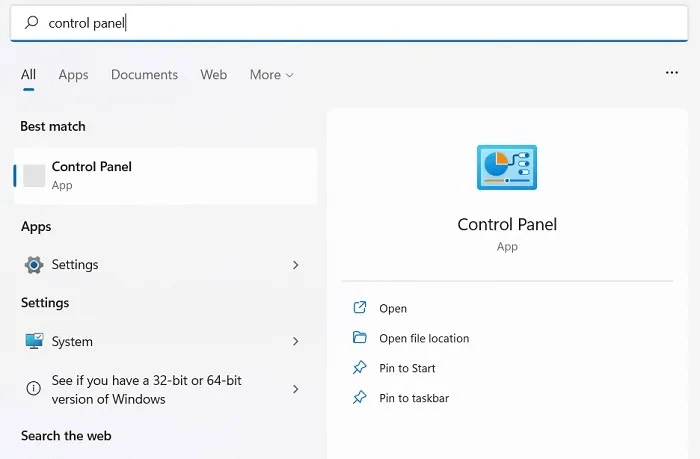
2. 프로그램 항목으로 이동하거나 제어판 메뉴에서 바로 아래에 있는 프로그램 제거를 클릭합니다 .
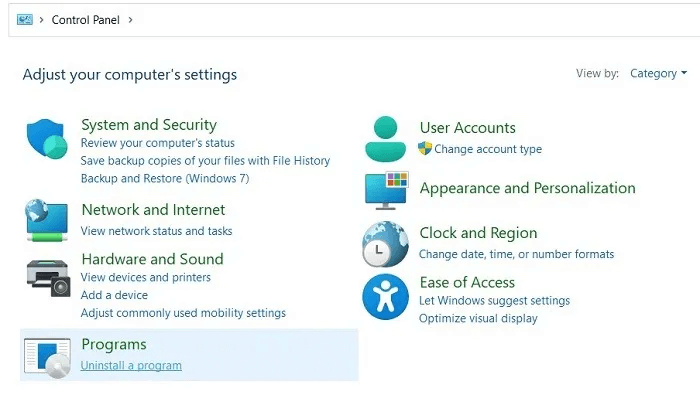
3. 제거할 애플리케이션을 마우스 오른쪽 버튼으로 클릭하고 '제거'를 선택하세요. 제어판에서 애플리케이션을 제거하는 것이 앱 -> 앱 및 기능 에서 애플리케이션을 제거하는 것보다 훨씬 효과적입니다 .
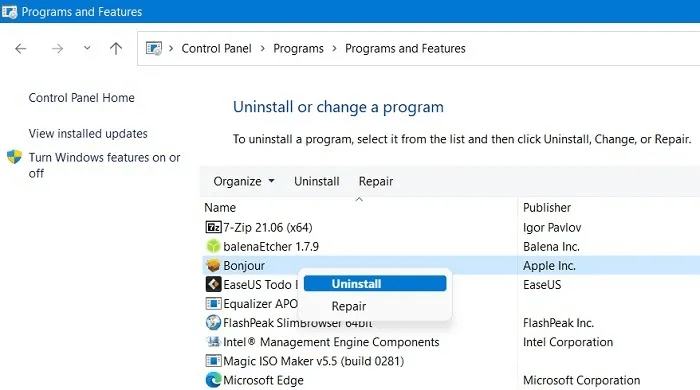
4. 제어판 페이지 로 돌아가서 시스템 및 보안을 선택하세요 . 시스템 -> 고급 시스템 설정을 클릭하여 시스템 속성을 엽니다 .
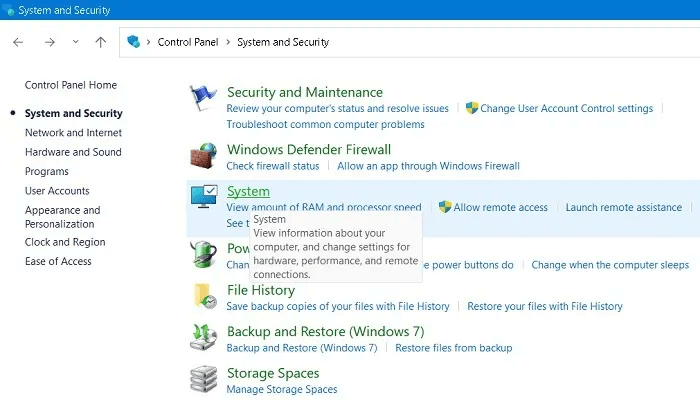
5. 시스템 속성 창 에서 고급 탭 으로 이동합니다 . 성능 아래에서 설정을 클릭합니다 . 이러한 변경 작업을 수행하려면 관리자로 로그인해야 합니다.
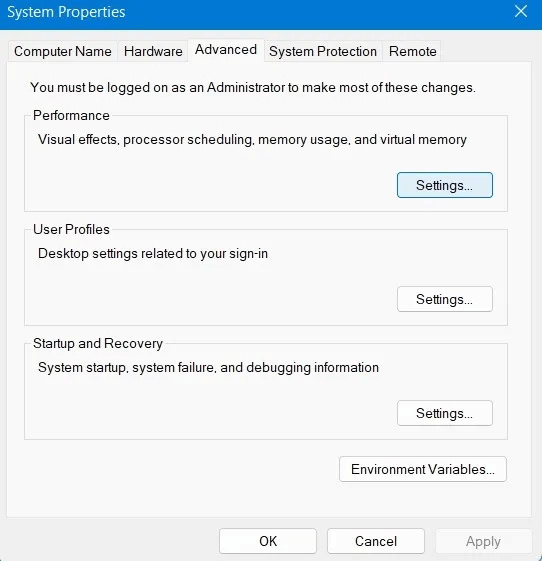
6. 시각 효과 섹션에서 기본 Windows 디스플레이 설정을 Windows에서 내 컴퓨터에 가장 적합한 설정을 최적의 성능으로 조정으로 변경 합니다 .
7. 적용을 클릭하여 변경 사항을 확인합니다.
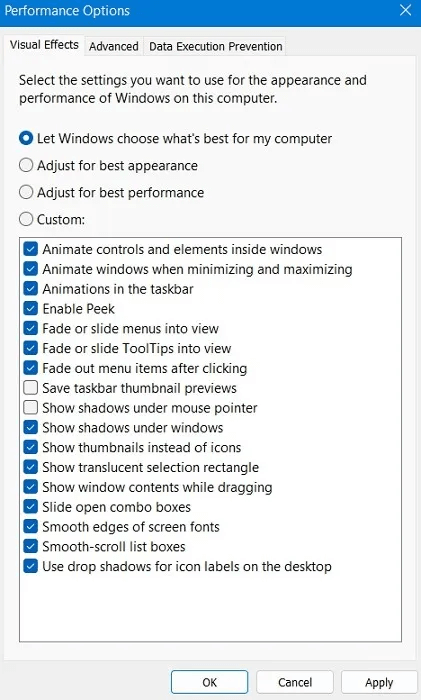
Windows에서는 앱이 필요 이상으로 리소스를 소모하도록 설정할 수 있습니다. 이 옵션은 앱 및 기능 메뉴에서 찾을 수 있으며, Windows 11에서는 Windows 10과 약간 다릅니다.
1. 앱 > 앱 및 기능 으로 이동하면 기기에 설치된 애플리케이션과 기타 정보가 표시됩니다.
2. 세 개의 점 메뉴를 클릭하여 고급 옵션을 선택합니다 .
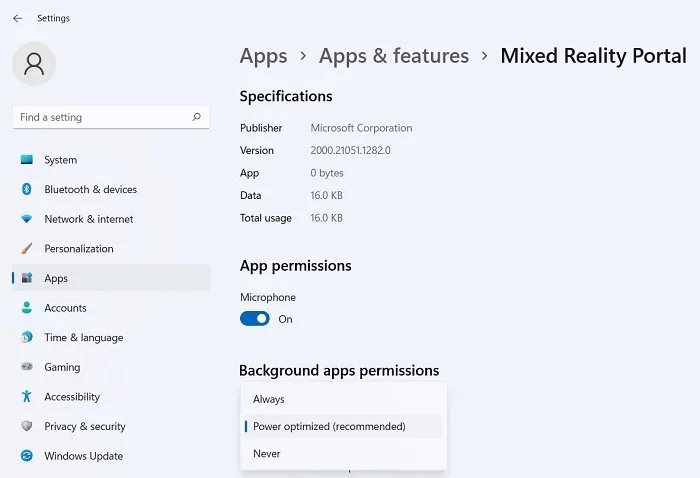
3. 백그라운드 앱 권한 에서 옵션을 항상 대신 전원 최적화(권장) 로 변경합니다 .
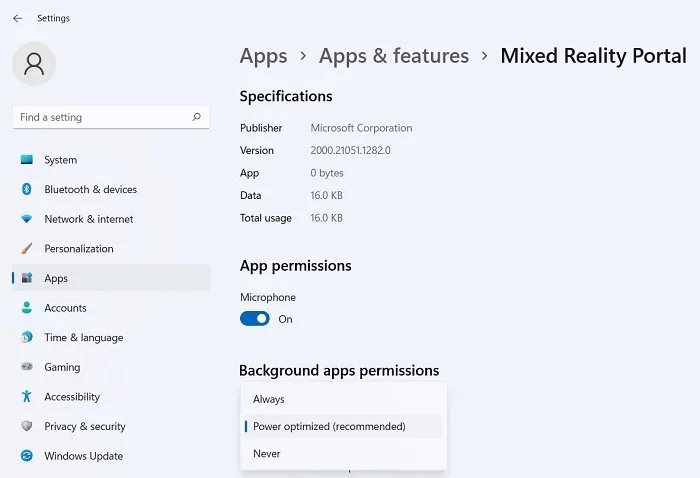
4. Windows 10에서 시작 -> 설정 -> 개인 정보 보호 -> 백그라운드 앱을 선택한 다음 앱을 백그라운드에서 실행하도록 허용이 꺼져 있는지 확인하세요 .
Windows 하드 드라이브는 지속적으로 사용되기 때문에 오래된 업데이트, 설치된 프로그램, 그리고 조각난 파일로 가득 찰 수 있습니다. 정기적인 디스크 정리를 통해 하드 드라이브 조각 모음을 수행하고 여러 성능 및 용량 문제를 해결할 수 있습니다.
1. 검색창에 .을 입력 하거나 실행 대화 상자 ( Win+R ) disk cleanup에 .을 입력합니다 .cleanmgr
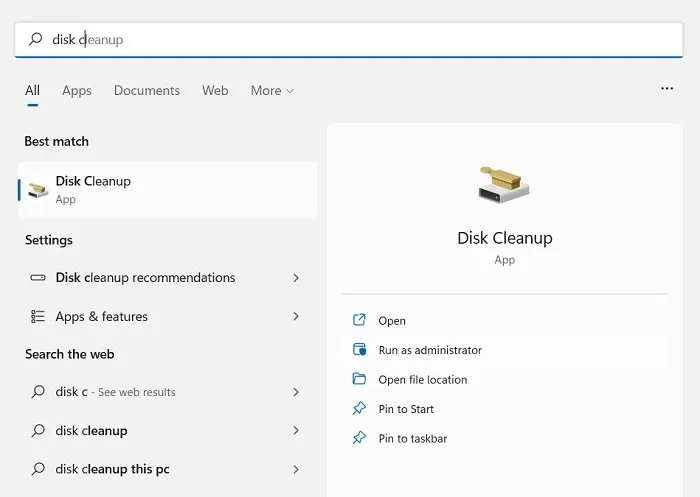
2. 컴퓨터에 드라이브가 여러 개 있는 경우 정리할 드라이브를 선택한 다음 [확인] 을 클릭합니다 . 디스크 정리가 드라이브 용량을 계산하는 동안 몇 초 또는 몇 분 정도 기다립니다(이전 컴퓨터의 경우).
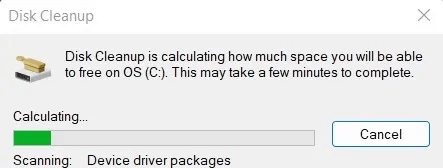
3. 삭제할 파일을 선택하세요. Windows 업데이트 정리 파일은 용량이 크므로 주기적으로 삭제하는 것이 좋습니다.
4. "확인"을 선택하여 디스크 정리 작업을 시작합니다. 이 작업은 몇 분 정도 걸릴 수 있습니다.
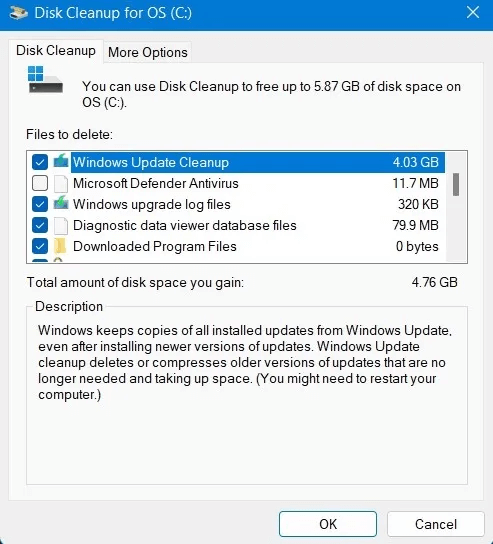
5. "드라이브 조각 모음 및 최적화" 유틸리티를 사용하여 컴퓨터 하드 드라이브의 조각 모음을 수행하고 최적화할 수도 있습니다 . 실행 대화 상자 ( Win+R ) dfrgui에 " 드라이브 조각 모음 및 최적화" 를 입력하여 이 옵션을 엽니다 .
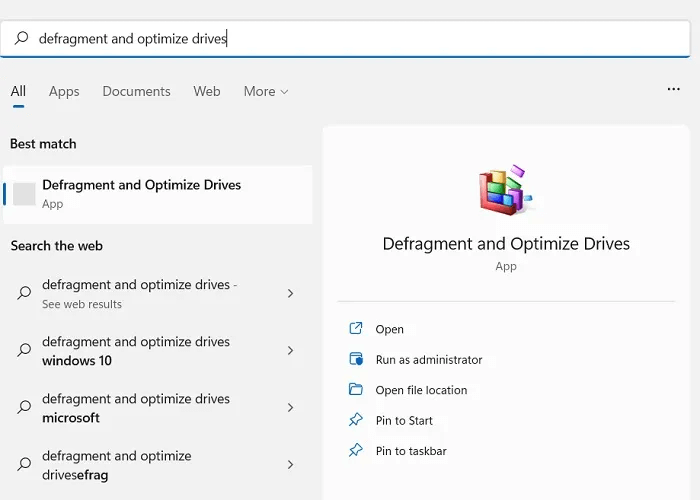
6. 분석 버튼을 클릭하여 컴퓨터의 조각화가 얼마나 심한지 확인하세요.
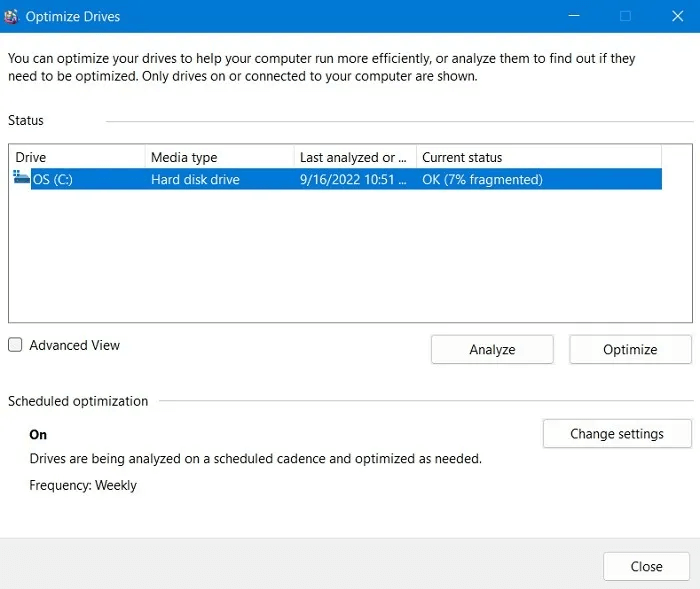
7. '최적화'를 클릭하여 하드 드라이브를 최적화합니다. 완료하는 데 시간이 다소 걸립니다.
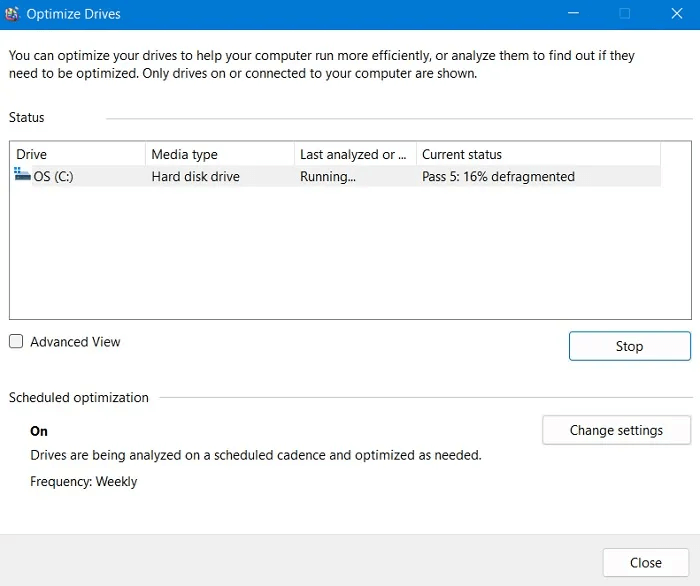
Windows PowerShell(관리자용)은 처리하기 어려운 프로세스를 즉시 종료하는 데 사용되는 강력한 유틸리티입니다. 매우 강력하기 때문에 거의 관리자만 사용할 수 있지만, 다음 명령을 올바르게 사용하면 문제를 해결할 수 있습니다.
1. 검색 메뉴에서 PowerShell을 관리자 모드로 엽니다. 또는 실행 ( Win+R ) 메뉴에서 PowerShell을 실행한 후 를 입력 powershell하고 키를 누릅니다 Ctrl+Shift+Enter.
2. PowerShell 창 에 다음 명령을 입력합니다 .
Get-Process | where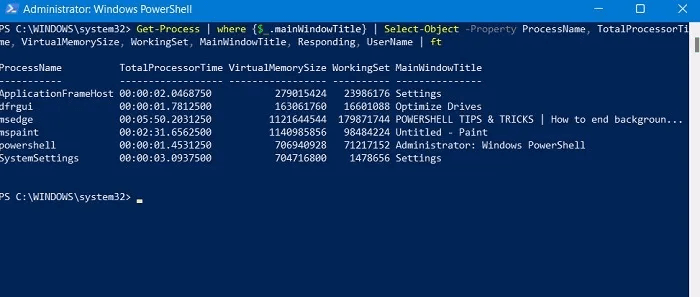
3. 종료하려는 프로세스를 식별하고 아래 명령을 사용하여 종료합니다.
Stop-Process -Name ProcessName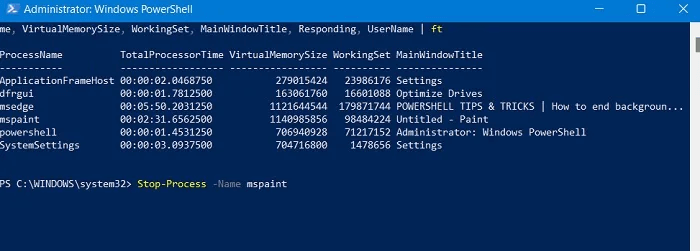
부팅 후 다시 나타나는 고집스러운 Windows 프로세스를 처리하기 위해 Windows는 레지스트리 편집기에서 편리한 AutoEndTasks 기능을 제공합니다.
1. 검색 메뉴나 실행 대화 상자 ( Win+R ) 에서 레지스트리 편집기를 엽니다 .regedit
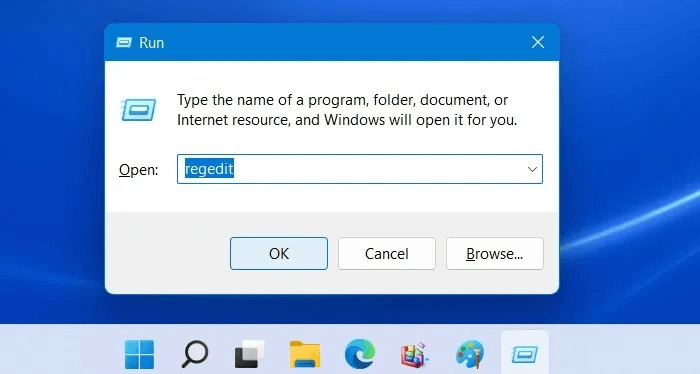
2. 다음과 같이 왼쪽으로 이동합니다. 컴퓨터 -> HKEY_CURRENT_USER -> 제어판 -> 바탕 화면 .
3. 오른쪽 창에서 AutoEndTasks 옵션을 찾으세요 . 보이지 않으면 오른쪽 창의 아무 곳이나 마우스 오른쪽 버튼으로 클릭하고 AutoEndTasks 라는 이름의 새 문자열 값을 만들어 직접 만드세요 .
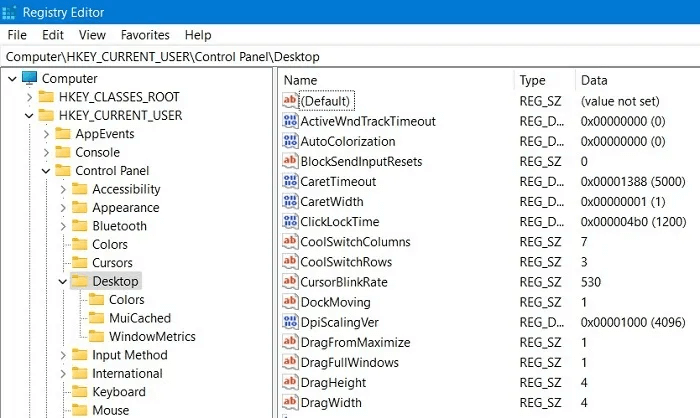
4. AutoEndTasks의 기본값을 0에서 1로 편집합니다 . 그런 다음 레지스트리 편집기 창을 닫습니다. 모든 이전 프로세스는 종료 후 다시 실행되지 않습니다.
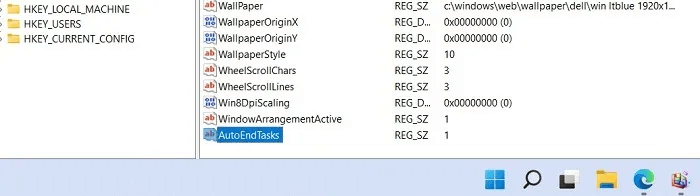
1단계: 먼저 시작 메뉴를 클릭한 다음 기어 아이콘을 클릭하여 Windows 설정 창 인터페이스를 엽니다 .
Windows또는 + 키 조합을 사용할 수 있습니다 I.
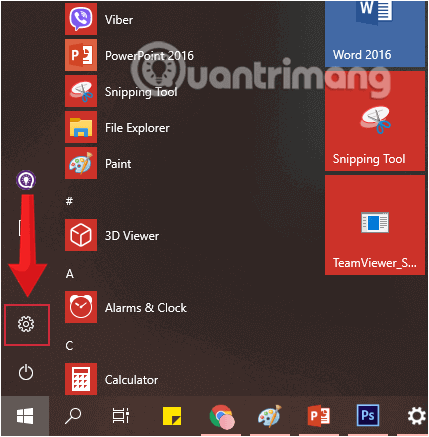
2단계: Windows 설정 인터페이스 에서 개인 정보 보호를 계속 클릭하여 변경 사항을 설정합니다.
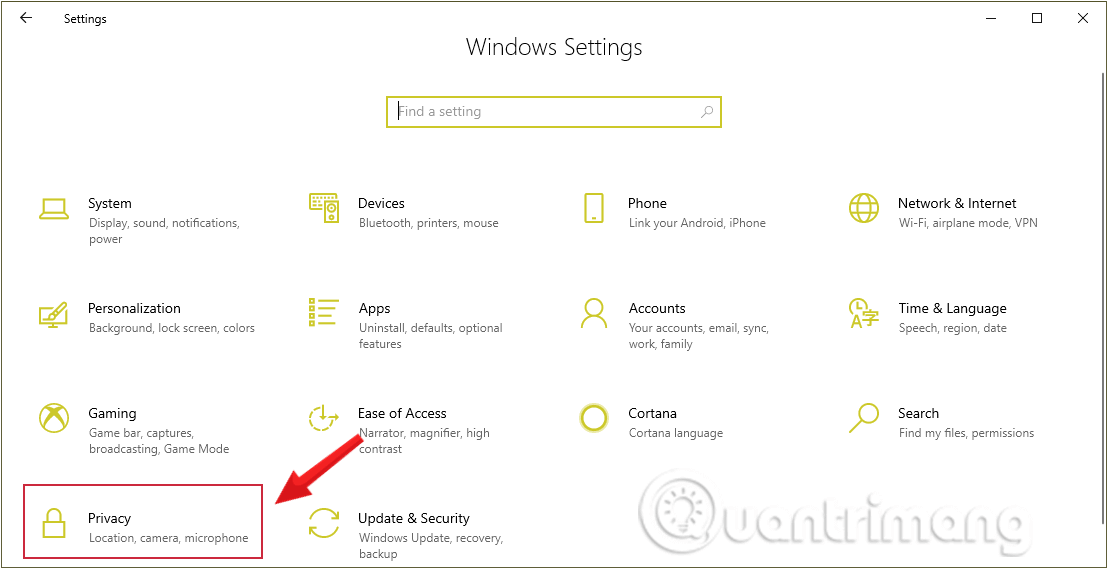
3단계: 개인 정보 보호 에서 창의 왼쪽 창에서 백그라운드 앱을 클릭하여 Windows 시스템의 백그라운드에서 실행되는 애플리케이션을 확인합니다.
오른쪽 프레임에는 캘린더, 지도, 알람 및 시계 등 컴퓨터의 백그라운드에서 실행되는 애플리케이션 목록이 표시됩니다 .
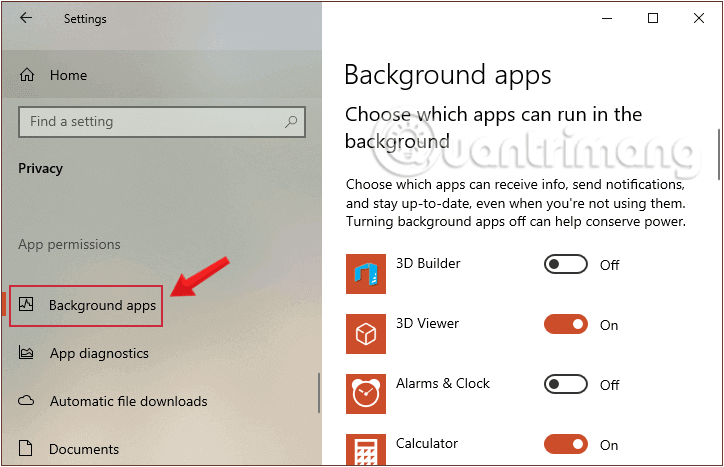
4단계: Windows 10에서 백그라운드 애플리케이션을 끄려면 가로 막대를 왼쪽으로 밀어 모든 애플리케이션에 대해 끄기 모드로 전환 합니다 . 이렇게 하면 Windows 10에서 해당 앱의 백그라운드 실행 모드가 꺼집니다.
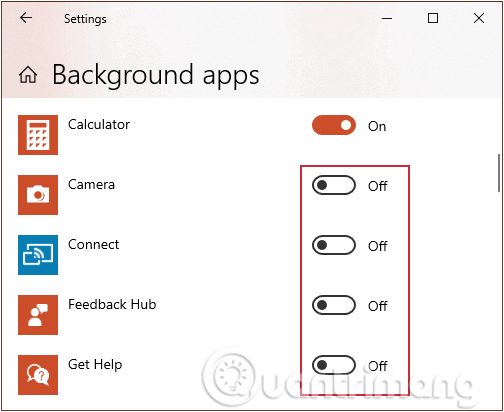
사용자 여러분께 알려드립니다 . 시스템에 사전 설치된 백그라운드 애플리케이션만 끌 수 있습니다. Chrome, Firefox 브라우저와 같은 타사 애플리케이션에는 이 방법을 적용할 수 없지만, Windows 10 컴퓨터에서 백그라운드에서 실행되는 Microsoft Edge 브라우저는 끌 수 있습니다.
또한 Ctrl + Shift + Esc 키 조합을 눌러 작업 관리자를 열어 컴퓨터에서 많은 리소스를 차지하는 애플리케이션을 확인할 수 있습니다 .
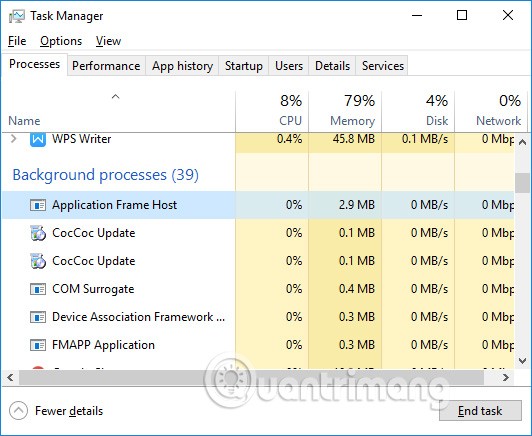
참고: 이 방법을 사용하여 변경하기 전에 레지스트리를 백업 해야 합니다.
1단계: Windows에서 레지스트리 편집기를 엽니다 .
2단계: 다음 경로로 이동합니다.
HKEY_LOCAL_MACHINE > 소프트웨어 > 정책 > Microsoft > Windows > AppPrivacy .
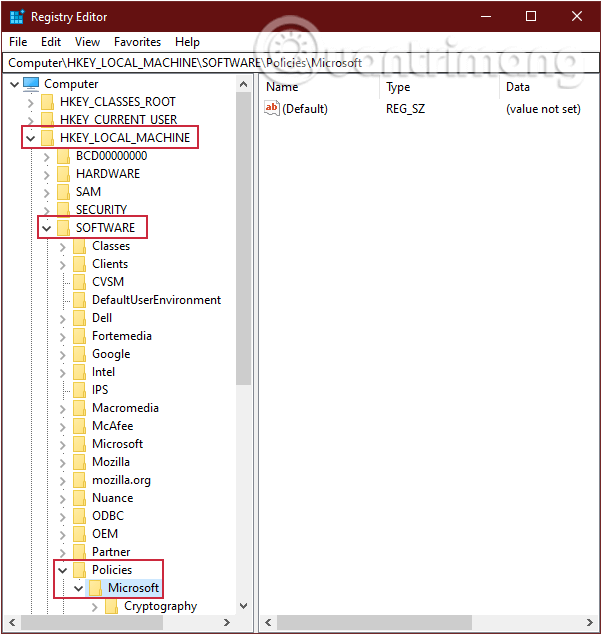
3단계 : AppPrivacy 키가 보이지 않으면 만드세요. 오른쪽 창의 빈 공간을 마우스 오른쪽 버튼으로 클릭하고 새로 만들기 > DWORD(32비트) 값을 선택한 후 이름을 LetAppsRunInBackground로 지정하세요.
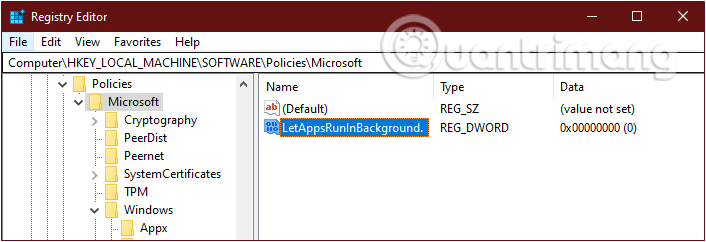
4단계: 다음으로, 생성이 완료되면 두 번 클릭하고, 나타나는 새 창에서 값 데이터 상자의 값을 2 로 변경하고 확인을 클릭합니다 .
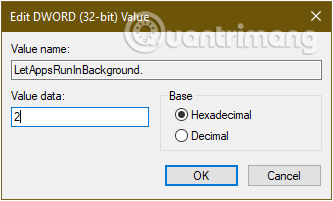
반대로, 마음이 바뀌어 앱이 다시 백그라운드에서 실행되도록 하려면 LetAppsRunInBackground 키를 삭제 하거나 해당 값을 0 으로 변경합니다 .
Windows 10 Pro, Enterprise 또는 Education 버전을 사용하는 경우 로컬 그룹 정책을 사용하여 Windows 10에서 백그라운드 애플리케이션을 비활성화해야 합니다.
1단계:Windows + 키 조합을 눌러 R실행 명령 창을 엽니다.
2단계: 다음 명령을 입력하고 Enter를 누릅니다.
gpedit.msc 3단계: 아래 탐색을 따라 앱 개인 정보 보호 찾기 :
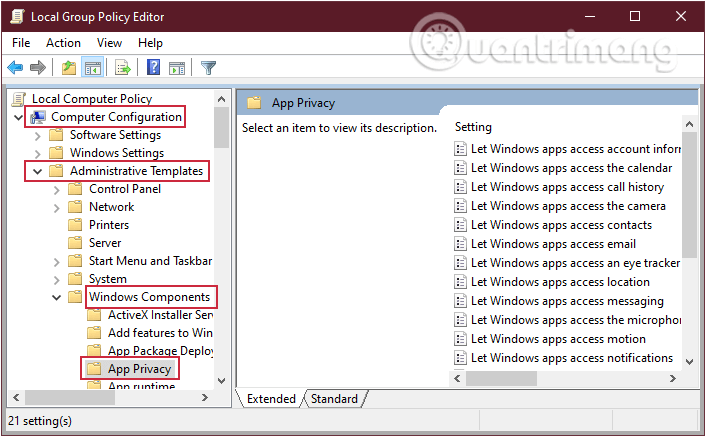
4단계: 앱 개인 정보 보호 로 이동할 때 오른쪽 창에 있는 백그라운드에서 Windows 앱 실행 옵션 을 찾으세요 .
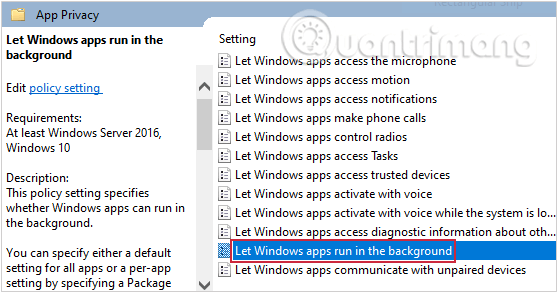
5단계: Windows 앱을 백그라운드에서 실행 하도록 두 번 클릭 하여 새 창을 열고, 창의 왼쪽 상단에서 사용 옵션을 클릭합니다.
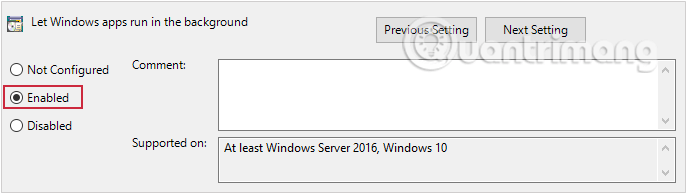
6단계: 다음으로, 모든 앱에 대한 기본값 섹션 을 살펴보고 드롭다운 메뉴를 클릭한 다음 강제 거부를 선택합니다 .
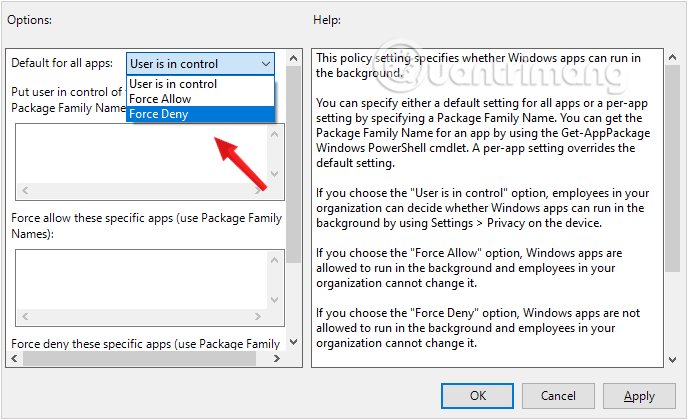
7단계: 적용을 클릭한 다음 확인을 클릭 하고 PC를 다시 시작하여 변경 사항을 저장합니다.
1단계: 먼저 시작 메뉴를 클릭한 다음 기어 아이콘을 클릭하여 Windows 설정 창 인터페이스를 엽니다 .
Windows또는 + 키 조합을 사용할 수 있습니다 I.
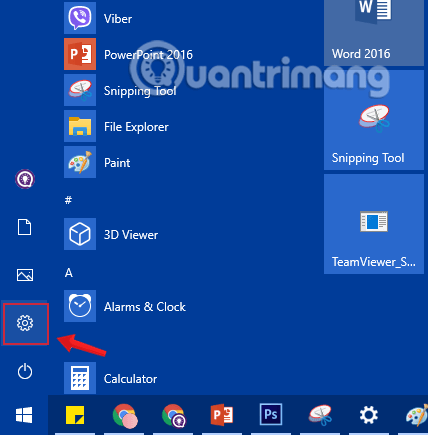
2단계: Windows 설정 인터페이스 에서 시스템을 계속 클릭하여 시스템 설정을 지정합니다.
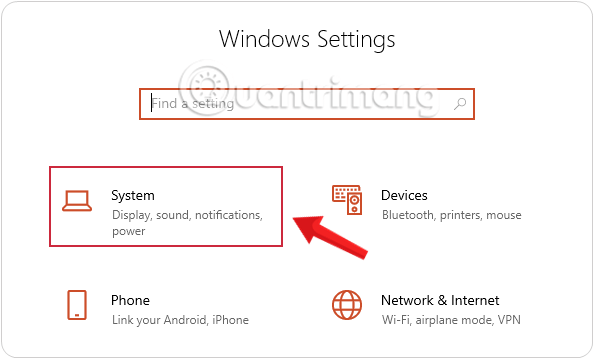
3단계: 새 인터페이스로 전환하고 왼쪽 목록에서 배터리 설정을 클릭합니다 .
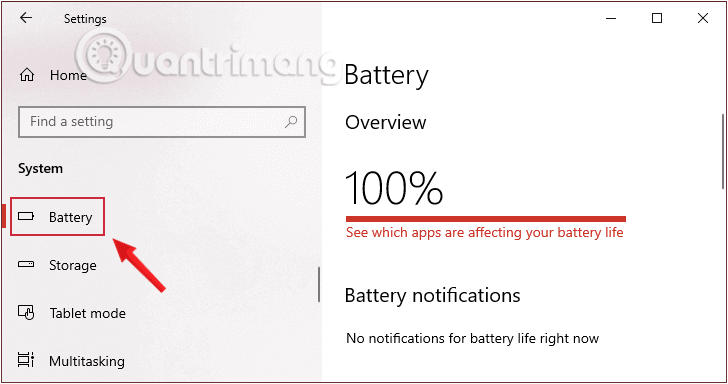
4단계: 배터리 절약 모드 섹션의 오른쪽 인터페이스로 전환하여 다음 충전 시점까지 배터리 절약 모드 상태를 모니터링 하고 이 모드를 켜세요 (ON). 이 모드는 배터리 절약 모드로, 켜면 Windows 10 에서 Microsoft Store의 모든 백그라운드 앱이 꺼집니다.
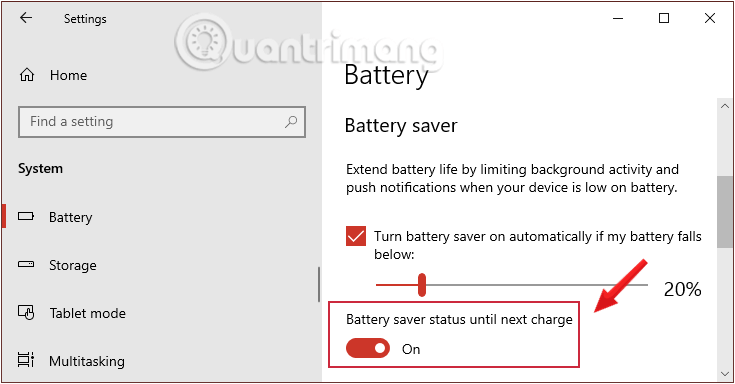
메모:
선택 모드는 방화벽이나 바이러스 백신 소프트웨어와 같은 타사 보안 소프트웨어를 비활성화합니다. 보안 강화를 위해 이 테스트를 수행하는 동안 컴퓨터의 인터넷 연결을 끊는 것이 좋습니다(모뎀을 끄거나 네트워크 케이블을 분리하세요). 또한, 선택 모드를 실행하면 인터넷 연결이 끊어질 수 있습니다. 컴퓨터를 정상 모드로 되돌리면 인터넷에 다시 연결할 수 있습니다.
컴퓨터를 선택 모드(Selective Startup)로 두지 않는 것이 좋습니다. 보안 소프트웨어나 기타 애플리케이션의 일부를 사용할 수 없게 될 수 있습니다. 문제의 원인이 되는 프로그램을 파악한 후에는 해당 프로그램 설명서나 도움말 사이트를 확인하여 충돌을 방지하도록 구성할 수 있는지 확인하십시오.
이 단계는 발생할 수 있는 문제를 해결하기 위한 것입니다. 백그라운드 프로그램이 문제의 원인인지 확인한 후에는 시스템 구성 유틸리티를 다시 실행하여 정상 모드를 선택 해야 합니다.
1단계 : Windows 버튼 ( 시작 버튼 )을 클릭합니다.
2단계 : 하단의 공간에 '실행'을 입력한 다음 검색 아이콘을 클릭합니다.
3단계 : 프로그램 에서 실행을 선택합니다.
4단계 : MSCONFIG를 입력하고 확인을 선택하세요 . 시스템 구성 유틸리티 창이 열립니다.
5단계 : 선택 모드 상자를 체크하세요.
6단계 : 확인을 클릭합니다.
7단계 : 시작 항목 로드를 선택 취소합니다 .
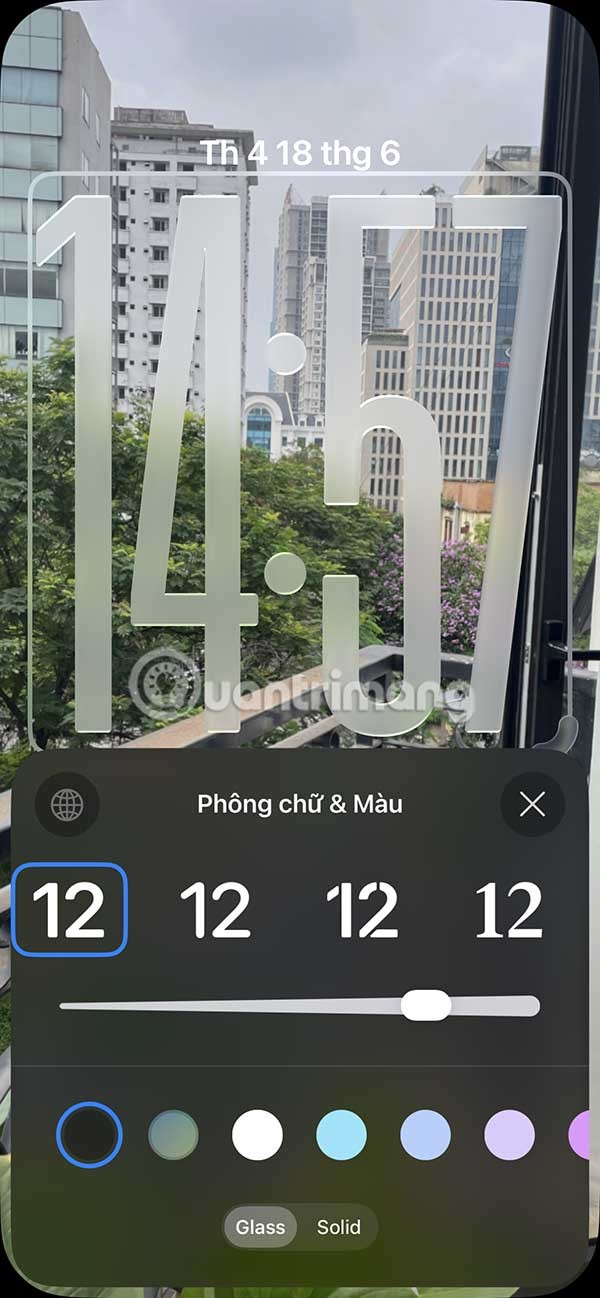
8단계 : 적용을 클릭한 다음 닫기를 선택합니다.
9단계 : 컴퓨터를 다시 시작합니다.
Windows 10에서 백그라운드에서 애플리케이션을 실행하면 애플리케이션을 더 빨리 열 수 있지만, 백그라운드에서 실행되는 애플리케이션이 시스템 리소스를 많이 소모하기 때문에 컴퓨터가 느리게 작동하는 원인이 되기도 합니다. 컴퓨터 작동 속도 저하 현상을 방지하려면 Windows 10이나 다른 Windows 시스템에서 백그라운드에서 실행되는 애플리케이션을 완전히 끄는 것이 가장 좋습니다.
행운을 빌어요!
VPN이란 무엇이며, VPN의 장단점은 무엇일까요? WebTech360과 함께 VPN의 정의와 이 모델 및 시스템을 업무에 적용하는 방법에 대해 알아보겠습니다.
Windows 보안은 기본적인 바이러스 차단 이상의 기능을 제공합니다. 피싱, 랜섬웨어 차단, 악성 앱 실행 방지 등 다양한 기능을 제공합니다. 하지만 이러한 기능은 여러 겹의 메뉴 뒤에 숨겨져 있어 쉽게 찾을 수 없습니다.
한번 배우고 직접 시도해보면 암호화가 매우 사용하기 쉽고 일상생활에 매우 실용적이라는 걸 알게 될 겁니다.
다음 글에서는 지원 도구인 Recuva Portable을 사용하여 Windows 7에서 삭제된 데이터를 복구하는 기본 방법을 소개합니다. Recuva Portable을 사용하면 편리한 USB에 저장하여 필요할 때마다 사용할 수 있습니다. 이 도구는 작고 간단하며 사용하기 쉬우며 다음과 같은 기능을 제공합니다.
CCleaner는 단 몇 분 만에 중복 파일을 스캔한 후, 어떤 파일을 삭제해도 안전한지 결정할 수 있도록 해줍니다.
Windows 11에서 다운로드 폴더를 C 드라이브에서 다른 드라이브로 이동하면 C 드라이브의 용량을 줄이는 데 도움이 되고 컴퓨터가 더 원활하게 실행되는 데 도움이 됩니다.
이는 Microsoft의 일정이 아닌 사용자의 일정에 따라 업데이트가 이루어지도록 시스템을 강화하고 조정하는 방법입니다.
Windows 파일 탐색기는 파일 보기 방식을 변경할 수 있는 다양한 옵션을 제공합니다. 시스템 보안에 매우 중요한 옵션 중 하나가 기본적으로 비활성화되어 있다는 사실을 모르실 수도 있습니다.
적절한 도구를 사용하면 시스템을 검사하여 시스템에 숨어 있는 스파이웨어, 애드웨어 및 기타 악성 프로그램을 제거할 수 있습니다.
아래는 새 컴퓨터를 설치할 때 권장하는 소프트웨어 목록입니다. 이를 통해 컴퓨터에 가장 필요하고 가장 좋은 애플리케이션을 선택할 수 있습니다!
플래시 드라이브에 전체 운영 체제를 저장하는 것은 특히 노트북이 없는 경우 매우 유용할 수 있습니다. 하지만 이 기능이 Linux 배포판에만 국한된다고 생각하지 마세요. 이제 Windows 설치를 복제해 볼 때입니다.
이러한 서비스 중 몇 가지를 끄면 일상 사용에 영향을 주지 않고도 배터리 수명을 상당히 절약할 수 있습니다.
Ctrl + Z는 Windows에서 매우 자주 사용되는 키 조합입니다. Ctrl + Z를 사용하면 Windows의 모든 영역에서 작업을 실행 취소할 수 있습니다.
단축 URL은 긴 링크를 정리하는 데 편리하지만, 실제 목적지를 숨기는 단점이 있습니다. 악성코드나 피싱을 피하고 싶다면 무작정 링크를 클릭하는 것은 현명한 선택이 아닙니다.
오랜 기다림 끝에 Windows 11의 첫 번째 주요 업데이트가 공식적으로 출시되었습니다.
VPN이란 무엇이며, VPN의 장단점은 무엇일까요? WebTech360과 함께 VPN의 정의와 이 모델 및 시스템을 업무에 적용하는 방법에 대해 알아보겠습니다.
Windows 보안은 기본적인 바이러스 차단 이상의 기능을 제공합니다. 피싱, 랜섬웨어 차단, 악성 앱 실행 방지 등 다양한 기능을 제공합니다. 하지만 이러한 기능은 여러 겹의 메뉴 뒤에 숨겨져 있어 쉽게 찾을 수 없습니다.
한번 배우고 직접 시도해보면 암호화가 매우 사용하기 쉽고 일상생활에 매우 실용적이라는 걸 알게 될 겁니다.
다음 글에서는 지원 도구인 Recuva Portable을 사용하여 Windows 7에서 삭제된 데이터를 복구하는 기본 방법을 소개합니다. Recuva Portable을 사용하면 편리한 USB에 저장하여 필요할 때마다 사용할 수 있습니다. 이 도구는 작고 간단하며 사용하기 쉬우며 다음과 같은 기능을 제공합니다.
CCleaner는 단 몇 분 만에 중복 파일을 스캔한 후, 어떤 파일을 삭제해도 안전한지 결정할 수 있도록 해줍니다.
Windows 11에서 다운로드 폴더를 C 드라이브에서 다른 드라이브로 이동하면 C 드라이브의 용량을 줄이는 데 도움이 되고 컴퓨터가 더 원활하게 실행되는 데 도움이 됩니다.
이는 Microsoft의 일정이 아닌 사용자의 일정에 따라 업데이트가 이루어지도록 시스템을 강화하고 조정하는 방법입니다.
Windows 파일 탐색기는 파일 보기 방식을 변경할 수 있는 다양한 옵션을 제공합니다. 시스템 보안에 매우 중요한 옵션 중 하나가 기본적으로 비활성화되어 있다는 사실을 모르실 수도 있습니다.
적절한 도구를 사용하면 시스템을 검사하여 시스템에 숨어 있는 스파이웨어, 애드웨어 및 기타 악성 프로그램을 제거할 수 있습니다.
아래는 새 컴퓨터를 설치할 때 권장하는 소프트웨어 목록입니다. 이를 통해 컴퓨터에 가장 필요하고 가장 좋은 애플리케이션을 선택할 수 있습니다!
플래시 드라이브에 전체 운영 체제를 저장하는 것은 특히 노트북이 없는 경우 매우 유용할 수 있습니다. 하지만 이 기능이 Linux 배포판에만 국한된다고 생각하지 마세요. 이제 Windows 설치를 복제해 볼 때입니다.
이러한 서비스 중 몇 가지를 끄면 일상 사용에 영향을 주지 않고도 배터리 수명을 상당히 절약할 수 있습니다.
Ctrl + Z는 Windows에서 매우 자주 사용되는 키 조합입니다. Ctrl + Z를 사용하면 Windows의 모든 영역에서 작업을 실행 취소할 수 있습니다.
단축 URL은 긴 링크를 정리하는 데 편리하지만, 실제 목적지를 숨기는 단점이 있습니다. 악성코드나 피싱을 피하고 싶다면 무작정 링크를 클릭하는 것은 현명한 선택이 아닙니다.
오랜 기다림 끝에 Windows 11의 첫 번째 주요 업데이트가 공식적으로 출시되었습니다.













